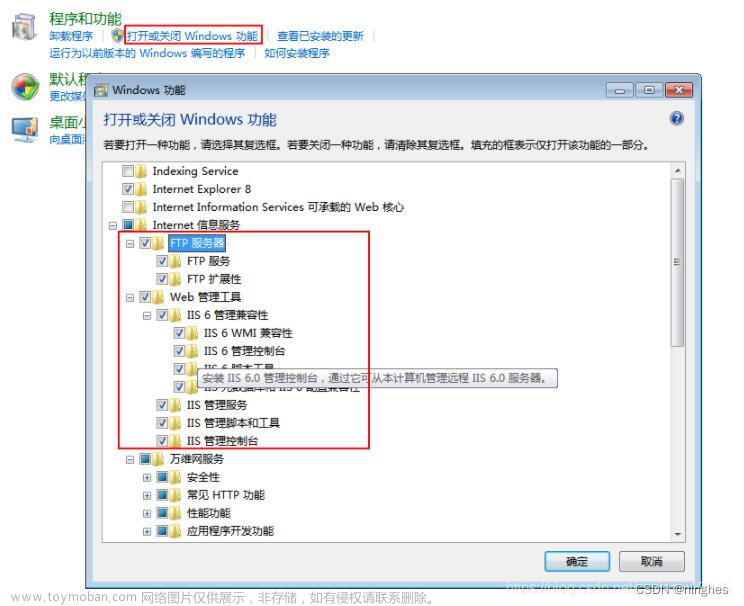第一步:自己安装iis服务和ftp服务【自己百度搜索】
第二步:添加ftp站点【配置主动端口默认为21】




第三方配置:ftp被动端口【这里设置为3000-4000】请在防火墙开放此端口【如果是阿里云请在阿里云的后天也开通此端口】【护卫神一般使用55000-56000】都是可以的
注意:ftp预定义的被动端口范围通常是从1024到65535,因为这些端口号不会与常用的系统端口冲突(1到1023通常是保留给系统使用的端口)。具体的被动端口号会因不同的FTP服务器配置而有所不同。如果您正在设置FTP服务器,您可以在服务器的配置中查找被动端口范围的选项,然后根据您的需要进行设置。





最后一步:最后阿里云开通端口文章来源:https://www.toymoban.com/news/detail-685945.html
 文章来源地址https://www.toymoban.com/news/detail-685945.html
文章来源地址https://www.toymoban.com/news/detail-685945.html
到了这里,关于windows【ftp-FTP】添加配置流程【iis服务】的文章就介绍完了。如果您还想了解更多内容,请在右上角搜索TOY模板网以前的文章或继续浏览下面的相关文章,希望大家以后多多支持TOY模板网!